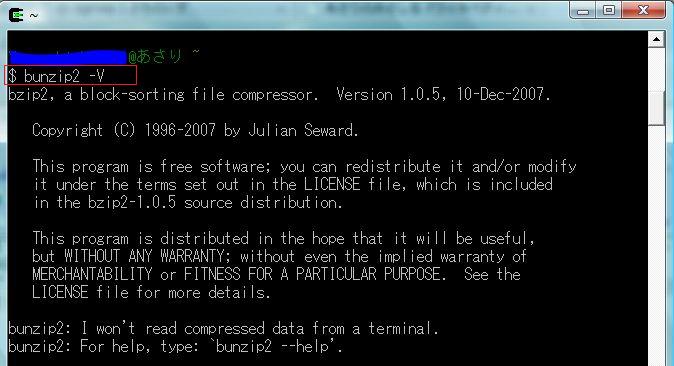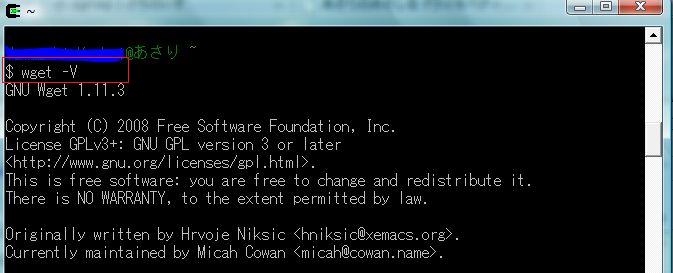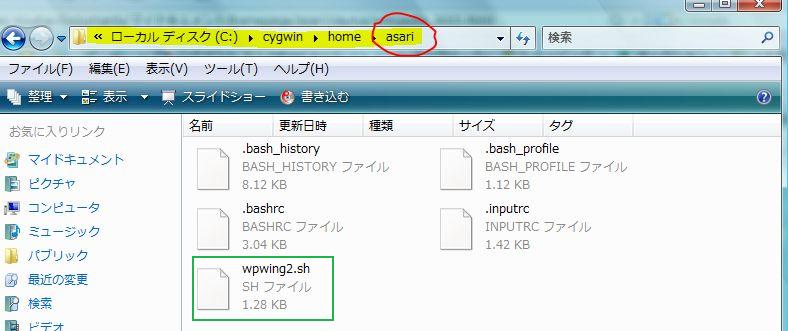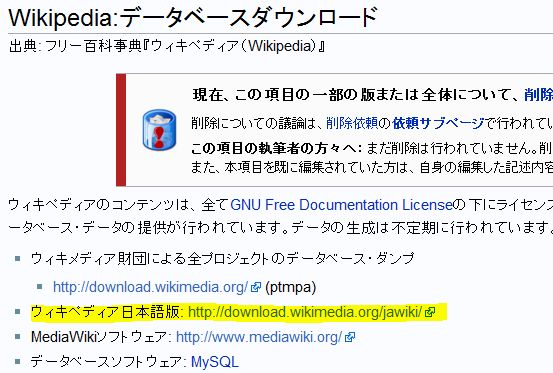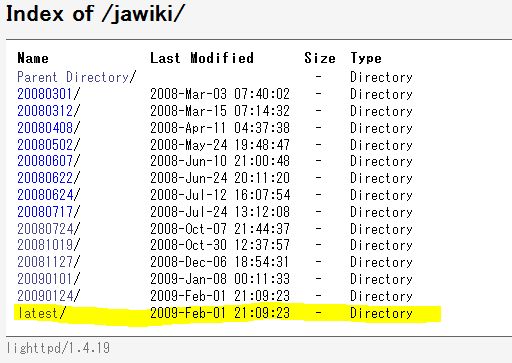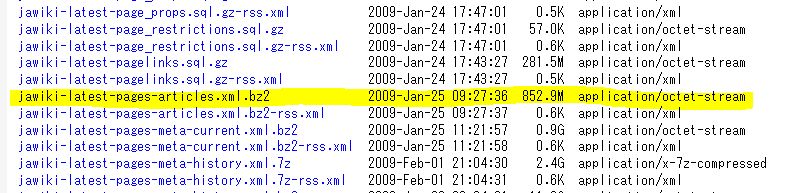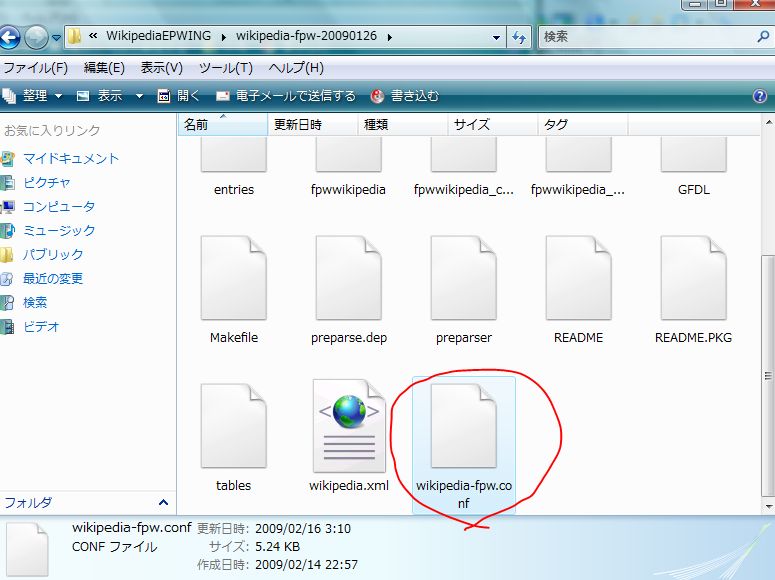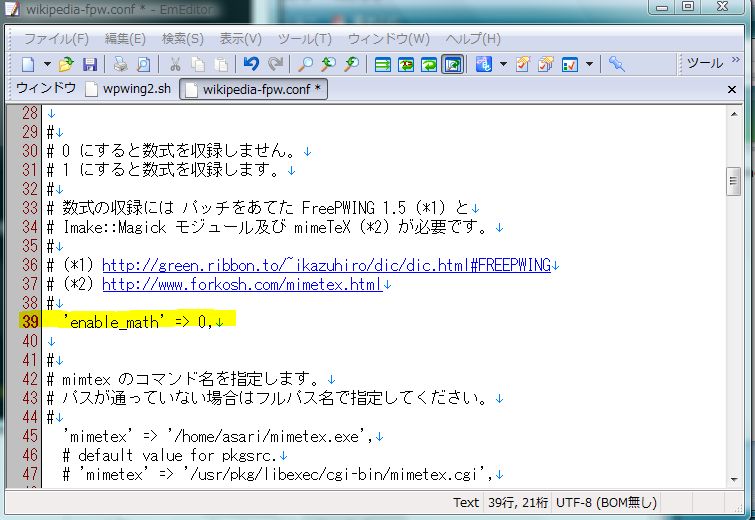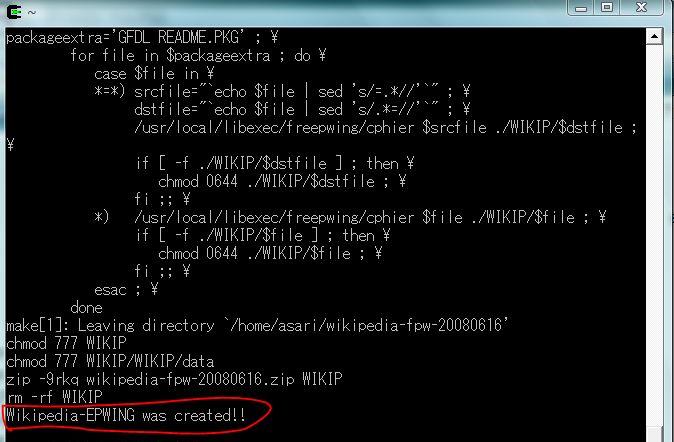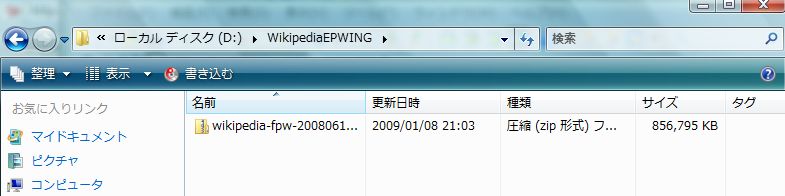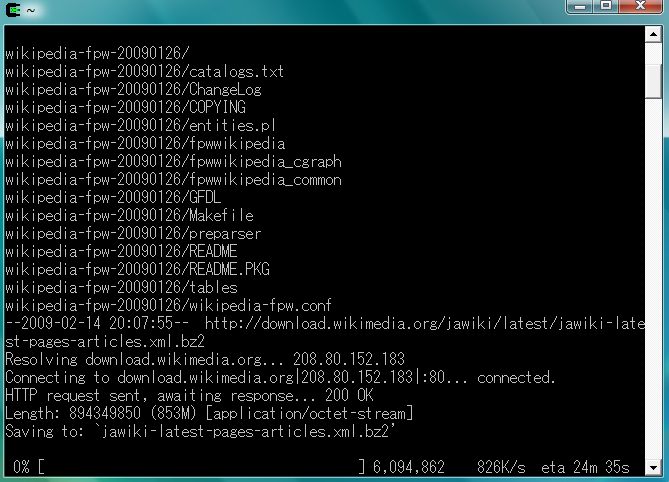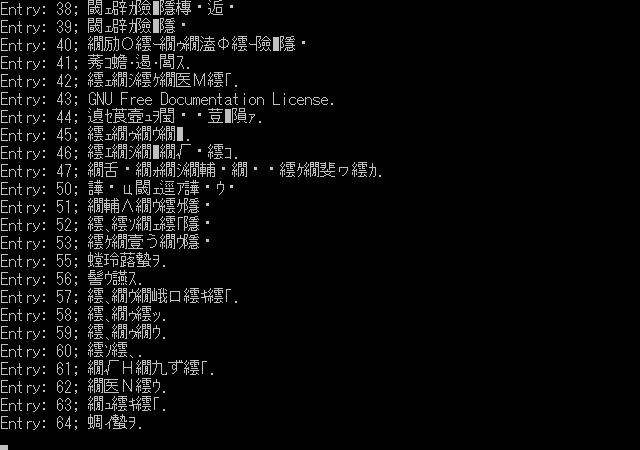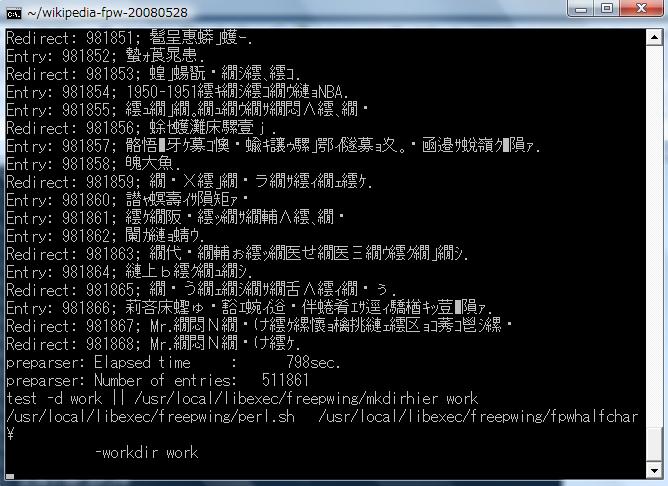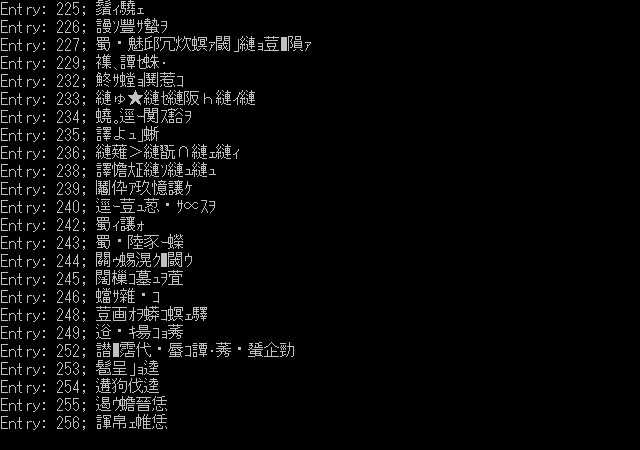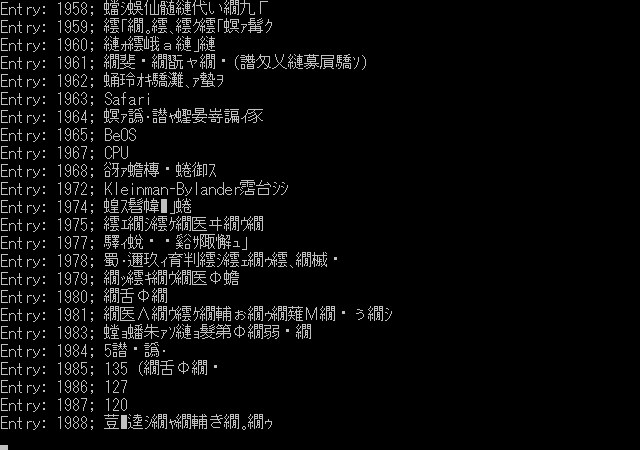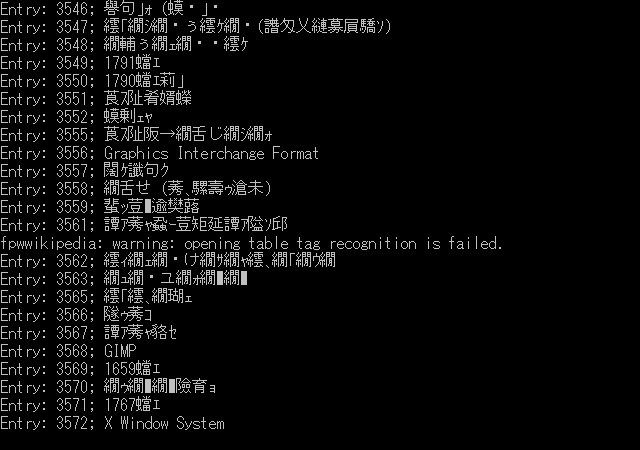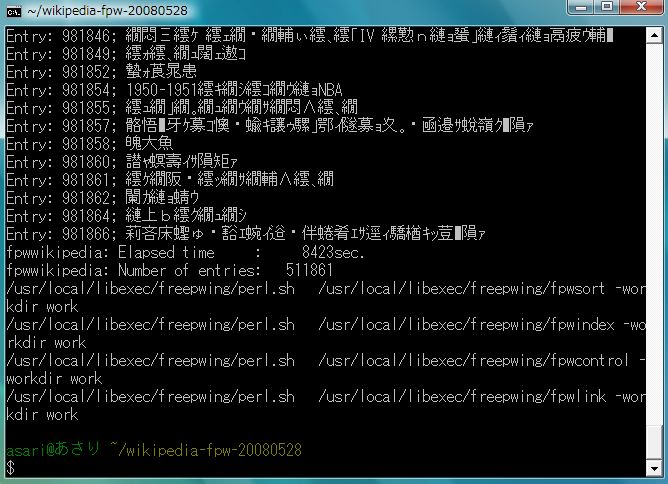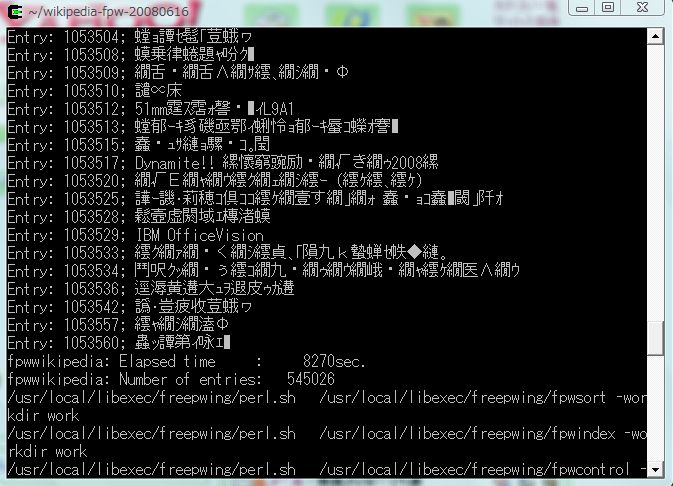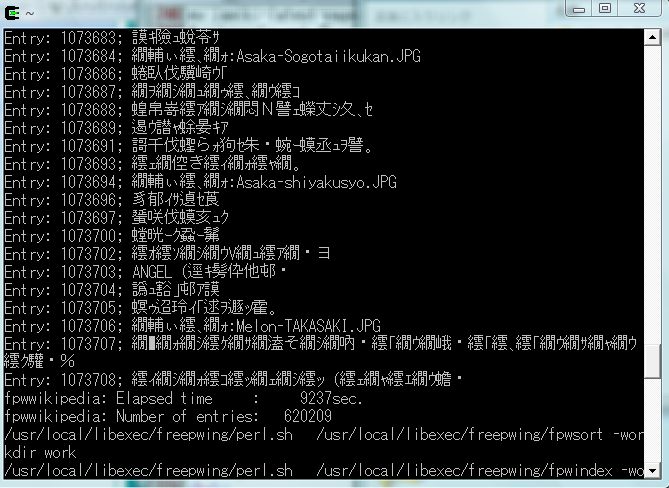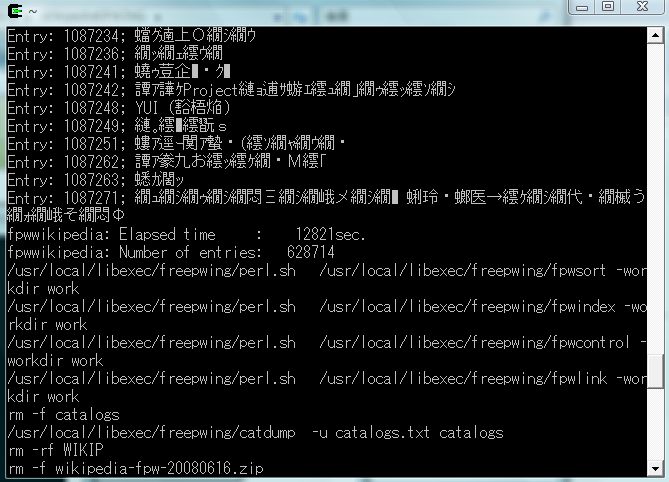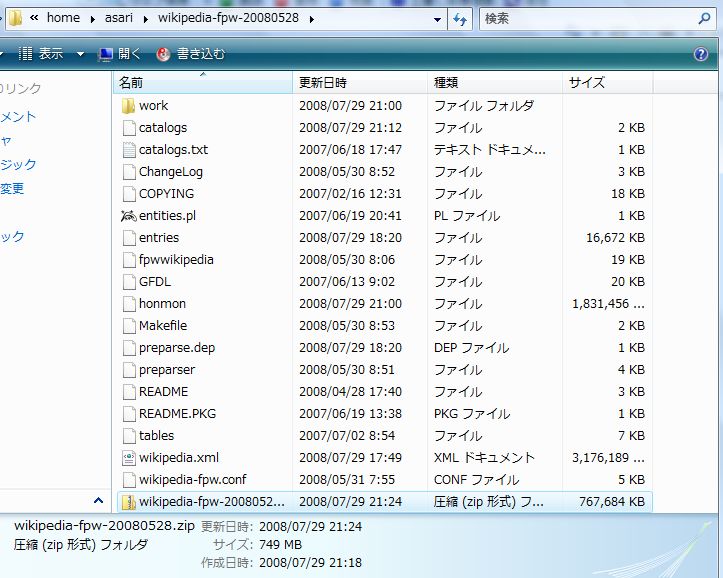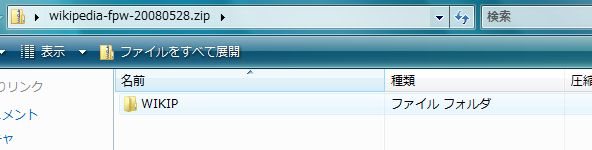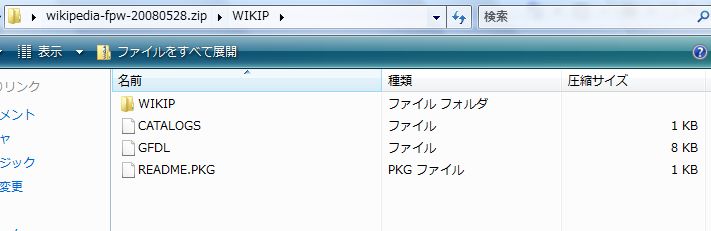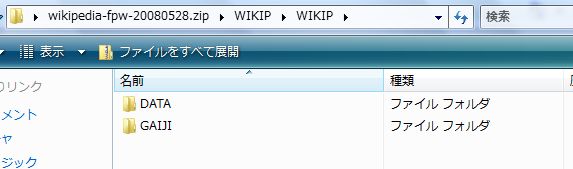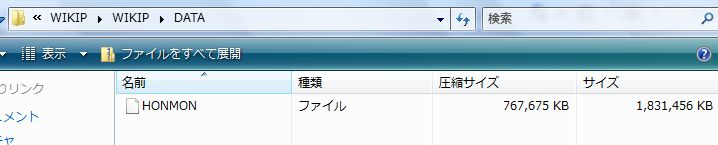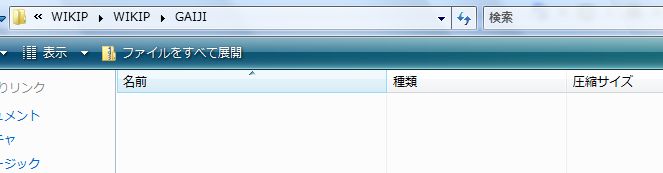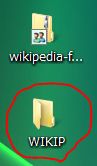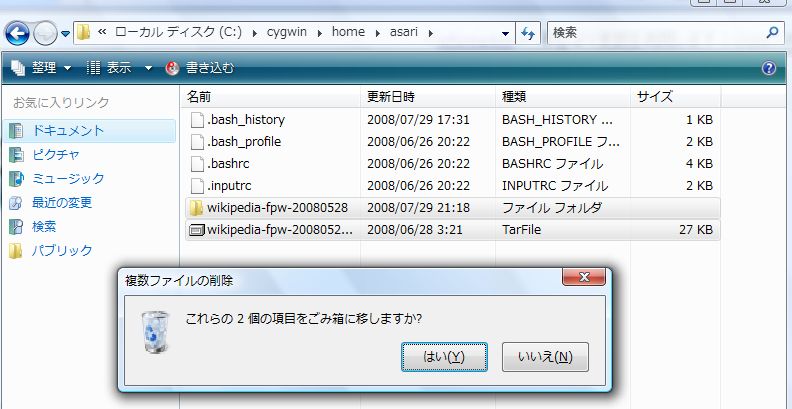ウィキペディアを持ち歩け! 〜wikipedia-fpw を使って長期戦〜
○ Important ○
一度、辞書を作成した後に、再度、辞書を作りたいという場合は、この章のはじめから再度、作業を行うことで可能です。
○ Important ○
このページの内容を大きく変更しました。ちなみにまだ書きかけの記事です。旧ページ を参考にしてください。
「bunzip2」という解凍コマンドと、「wget」というダウンロードコマンドを使います 第2章 に戻って、これらのコマンドをインストールしてから、この章にきてください。既存のCygwin環境をアンインストールする必要はありません。そのまま追加する形で、「bzip2」「wget」の2つをダウンロード、インストールすればOKです。下にある「wpwing2.sh 」をダウンロードして上のキャプチャのようにホームディレクトリにおいてください 。「wget」「bunzip2」コマンドがインストールされていない(Cygwin でコマンドを入力しても『command not found』と表示される)と正常に動作しない Dドライブにも空きがない場合はどうにもなりませんが、外付けHDDなどがあれば『D:\』の部分(3か所)を適当に変更して使用 してください。wpwing2.sh (右クリック⇒対象にファイルを保存)↓ wpwing2.sh の中身はこれです ↓
# Dドライブに「WikipediaEPWING」フォルダを作成
mkdir D:\ D:\ http://ikazuhiro.g.ribbon.to/dic/files/wikipedia-fpw-20090126-src.tar.gz 20090126 20090126 20090126 20090126 20090126 D:\ 20090126
青色の部分のURL 6か所ある緑色の部分の日付 3か所ある赤色の部分 旧ページ もとっておいてありますが、こちらはもう更新しないと思います。wpwing.sh 」もあるので、これを「右クリック⇒対象にファイルを保存」で保存してください。実行する際は、以降の文章中の「wpwing2.sh」を「wpwing.sh」に読みかえてご覧ください。wpwing.sh http://ja.wikipedia.org/wiki/Wikipedia:%E3%83%87%E3%83%BC%E3%82%BF%E3%83%99%E3%83%BC%E3%82%B9%E3%83%80%E3%82%A6%E3%83%B3%E3%83%AD%E3%83%BC%E3%83%89 http://download.wikimedia.org/jawiki/ 2009/2/14 での最新版は、2009年1月24日版 jawiki-latest-pages-articles.xml.bz2 」というファイルだけです。http://ikazuhiro.g.ribbon.to/dic/wikipedia-fpw.html 「FILE-src.tar.gz」 Dドライブ(または自分で指定したドライブ)の「WikipediaEPWING」フォルダにウィキペディアをEPWING化したものの圧縮ファイルが残ります。 プロローグ 」参照)ではこれくらいの時間でした。もっと性能のいいパソコンならもう少し早いかもしれませんが、時間がかかることにはかわりありません。それから、冒頭にも書きましたが、また最新のウィキペディアデータがでてきて、それの辞書を作りたい、というときは、この章のはじめからやればOKです。前章までの作業は必要ありません。 前へ <<< 「ウィキペディアを持ち歩け!」 >>> 次へ